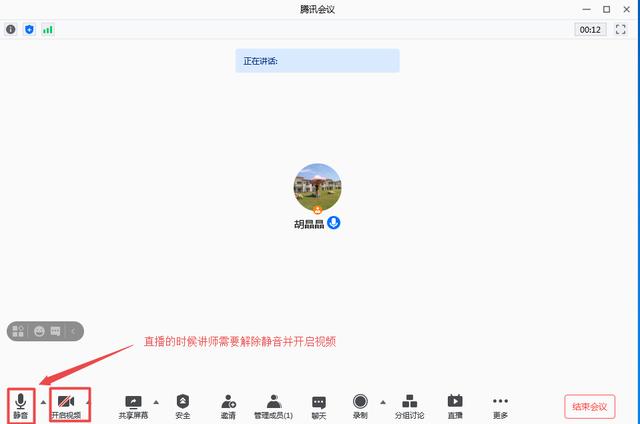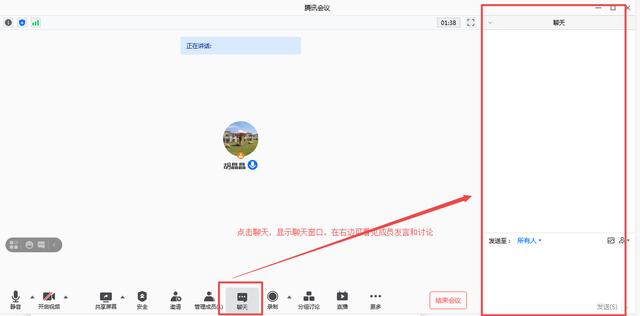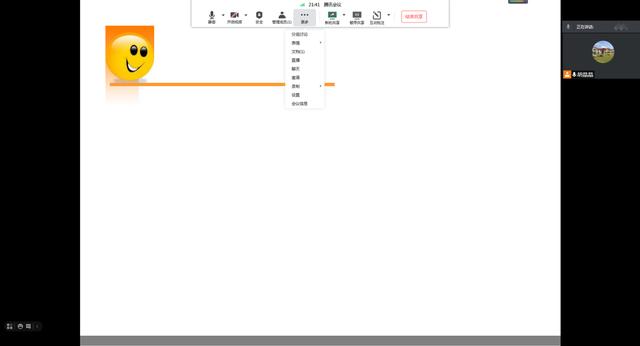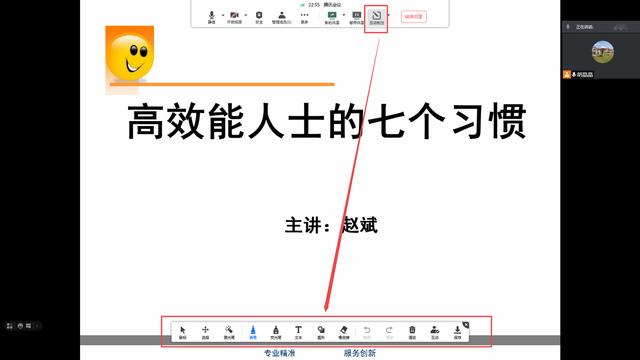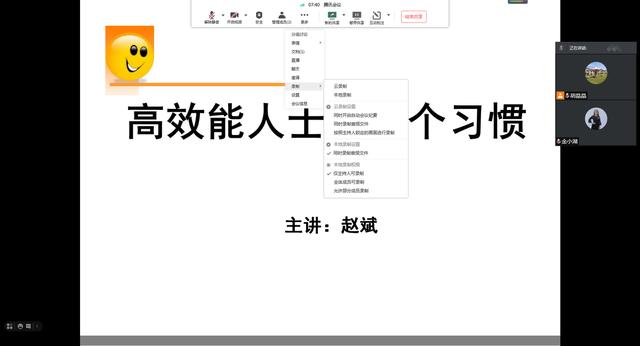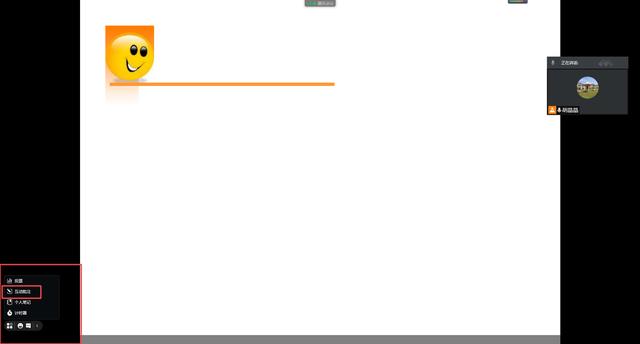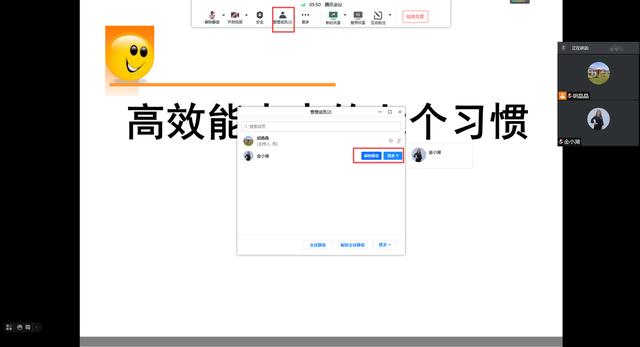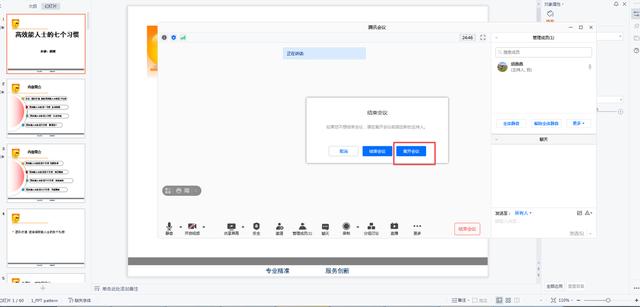腾讯会议直播页设置(腾讯会议直播操作手册)
腾讯会议直播操作手册
第一步:联系助理获取直播房间进入信息,讲师进入直播后,先测试声音和视频清晰度,正式直播时需要解除静音并开启视频。如果时讲师自己建立则需要把邀请信息发给直播助理。讲师进入直播间时请讲备注改为:“讲师:张阳”;助理进入直播间时请备注:“主持人:XX 老师”
第二步:如果会议房间由助理建立,联系直播助理,将直播讲师设置为“联席主持人”;如果是由讲师本人建立,讲师在下方“管理成员”处可将助理设置为会议“联席主持人”。
第三步:点击聊天图标,可以弹出讨论窗口,可在右侧区域查看学员讨论回复情况
第四步:点击屏幕共享,选择共享桌面,点击确认共享
第五步:打开桌面上的课件,并全屏播放进行直播,直播过程中可使用下方的提示操作。
提示 1:点击共享屏幕上方绿色的腾讯会议标志,可以展开操作列表,进行声音、视频、成员、批注管理。
提示 2:助理或讲师本人需要对此次直播课程用电脑进行本地录制,以便进行剪辑并发给客户。点击上方的更多选择录制——本地录制,同时勾选本地录制音频文件,直播结束时点击结束录制。结束录制后需要一段时间进行转码。
提示 3:在共享屏幕的左下角有三个小图标,可以进行互动批注和讨论发言。
提示 4:在共享屏幕右侧显示的是讲师头像和声音状况,讲师可通过点击划红线框的区域显示成员列表,查看成员情况
提示 4:在上方腾讯会议的展开列表中,点击管理成员可以对参会成员进行静音解除静音等操作,实现一对一沟通。
备注,通过点击上方腾讯会议展开列表的操作过程并不会被大家看见,只是会显示最终的效果。
第六步:课程分享完成后,点击结束共享,就可以退出桌面共享。
第七步:退出桌面共享后,点击结束会议,选择离开会议即可。
系统下载排行榜71011xp
番茄花园Win7 64位推荐旗舰版 V2021.05
2俄罗斯大神Win7 64位精简旗舰版 V2021
3深度技术Win7 64位豪华旗舰版 V2021.07
4最新Win7虚拟机镜像文件 V2021
5带USB3.0驱动Win7镜像 V2021
6Win7PE全能完整版ISO V2021
7萝卜家园Win7 64位旗舰纯净版 V2021.08
8雨林木风Win7 SP1 64位旗舰版 V2021.05
9技术员联盟Win7 64位完美装机版 V2021.04
10萝卜家园Ghost Win7 64位极速装机版 V2021.04
深度技术Win10 64位优化专业版 V2021.06
2深度技术Win10系统 最新精简版 V2021.09
3Win10完整版原版镜像 V2021
4Win10超级精简版 V2021
5Win10光盘镜像文件 V2021
6Win10 21H2精简版 V2021
7风林火山Win10 21H1 64位专业版 V2021.06
8深度技术 Ghost Win10 64位 专业稳定版 V2021.11
9技术员联盟Ghost Win10 64位正式版 V2021.10
10Win10 21H1 Build 19043.1320 官方正式版
系统之家 Ghost Win11 64位 官方正式版 V2021.11
2Win11PE网络纯净版 V2021
3Win11纯净版Ghost镜像 V2021
4系统之家Ghost Win11 64位专业版 V2021.10
5Win11 Windows Subsystem for Android 预览版
6Win11专业版原版镜像ISO V2021
7微软官方Win11最新版 V2021
8Win11 PE镜像 V2021
9番茄花园Win11系统64位 V2021.09 极速专业版
10Win11 RTM版镜像 V2021
番茄花园 GHOST XP SP3 纯净专业版 V2021.03
2深度技术Windows XP SP3 稳定专业版 V2021.08
3雨林木风Ghost XP Sp3纯净版 V2021.08
4萝卜家园WindowsXP Sp3专业版 V2021.06
5雨林木风WindowsXP Sp3专业版 V2021.06
6萝卜家园 Windows Sp3 XP 经典版 V2021.04
7风林火山Ghost XP Sp3纯净版 V2021.08
8技术员联盟Windows XP SP3极速专业版 V2021.07
9番茄花园WindowsXP Sp3专业版 V2021.05
10电脑公司WindowsXP Sp3专业版 V2021.05
热门教程 更多+
Win10系统电脑怎么开启AREO特效?Win10系统电脑打开areo特效教程
2雷神911如何重装Win10系统?雷神911如何重装Win10系统的教程
3联想电脑怎么装win7系统?U盘装lenovo win7 32位详细图文教程
4Win7专业版和win7旗舰版有什么区别?
5Win10 10秒开机要怎么设置?Win10 10秒开机设置方法分享
6Win10待机蓝屏代码machine怎么解决?
7如何美化Windows10字体达到类似mac的效果?
8Win10电脑怎么启用磁盘写入缓存?Win10电脑启用磁盘写入缓存的方法
9Win11怎么设置自动登录?Win11自动登录设置
10Win10电脑内存不够怎么解决?电脑内存不够的解决方法
装机必备 更多+
重装教程 更多+
电脑教程专题 更多+